Τελευταία ενημέρωση στις

Η νέα βιβλιοθήκη εφαρμογών iPhone αποτελεί μέρος της ενημέρωσης iOS 14 που περιλαμβάνει επίσης widget, βελτιωμένους Χάρτες και πολλά άλλα. Δείτε πώς μπορείτε να χρησιμοποιήσετε τη Βιβλιοθήκη εφαρμογών.
Ένα από τα πιο σημαντικά νέα χαρακτηριστικά του iOS 14 είναι η βιβλιοθήκη εφαρμογών iPhone. Το εργαλείο φέρνει ένα εντελώς νέο επίπεδο προσαρμογής και ελέγχου στο iPhone σας, όπως θα δείτε παρακάτω.
Τι είναι η βιβλιοθήκη εφαρμογών iPhone;
Μέχρι τώρα, υπήρχαν μόνο τρεις τρόποι οργάνωσης εφαρμογών στο iPhone. Μπορείτε να τα μετακινήσετε χειροκίνητα, να τα προσθέσετε σε φακέλους που καθορίζονται από το χρήστη ή να επιτρέψετε στην Apple να τα διαχειρίζεται επαναφέροντας τη διάταξη της αρχικής οθόνης. Η βιβλιοθήκη εφαρμογών iPhone δεν καταργεί αυτές τις επιλογές. Αντ 'αυτού, σας δίνει περισσότερες επιλογές. Μπορείτε να βρείτε τη βιβλιοθήκη εφαρμογών iPhone μετά τις σελίδες της αρχικής οθόνης στο iPhone σας με εγκατεστημένο το iOS 14.
Πριν προχωρήσετε, είναι σημαντικό να σημειώσετε ότι η Βιβλιοθήκη εφαρμογών iPhone είναι
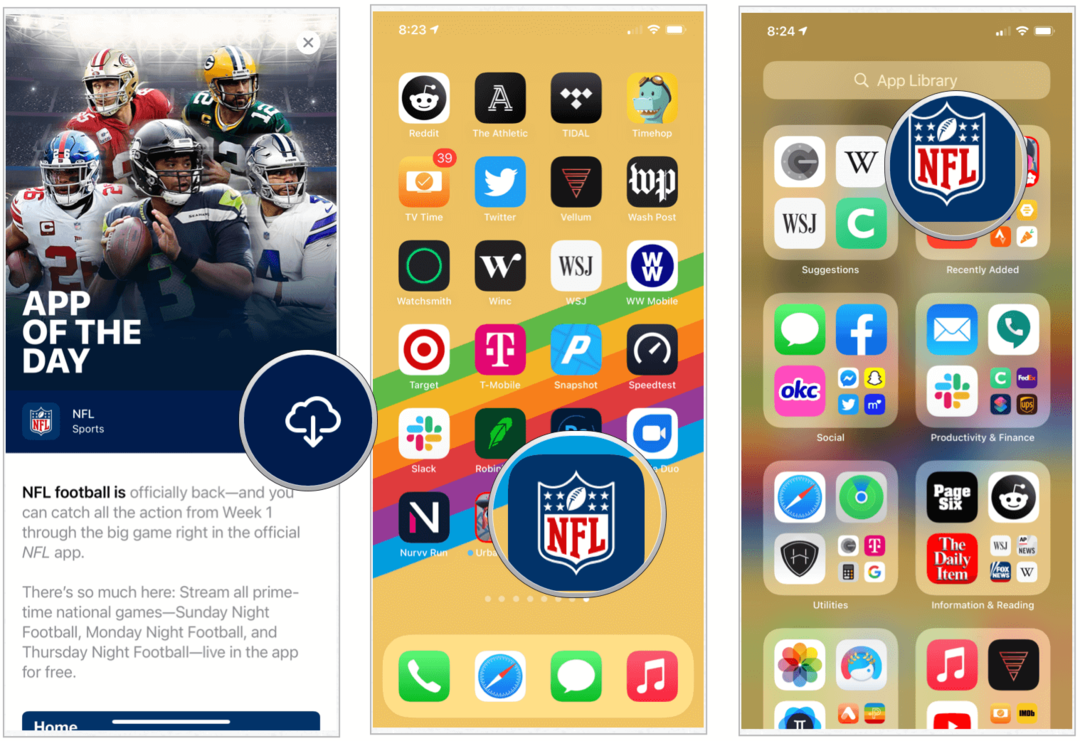
Μα γιατί?
Γιατί εσύ θέλω το ίδιο εικονίδιο εφαρμογής για εμφάνιση και στις δύο τοποθεσίες; Ίσως δεν θα. Με τη Βιβλιοθήκη εφαρμογών iPhone, μπορείτε πλέον να κάνετε κράτηση της αρχικής οθόνης του iPhone μόνο για τις εφαρμογές που χρησιμοποιείτε περισσότερο, αφαιρώντας έτσι την ακαταστασία που μπορεί να έχει συσσωρευτεί στη συσκευή σας με τα χρόνια.
Εξερεύνηση της βιβλιοθήκης εφαρμογών iPhone
Καθώς οι εφαρμογές προστίθενται στο iPhone σας, προστίθενται αυτόματα σε φακέλους κατηγοριών που δημιουργούνται αυτόματα στη Βιβλιοθήκη εφαρμογών iPhone. Αμέσως μετά τη λήψη, εμφανίζονται επίσης στο φάκελο Πρόσφατα προστέθηκε στην επάνω δεξιά γωνία της Βιβλιοθήκης εφαρμογών iPhone. Θα βρείτε επίσης ένα φάκελο Προτάσεις στην επάνω αριστερή γωνία της Βιβλιοθήκης εφαρμογών iPhone. Οι προτεινόμενες εφαρμογές με βάση το τρέχον ιστορικό σας εμφανίζονται εδώ.
Λόγω των περιορισμών χώρου, οι φάκελοι στη Βιβλιοθήκη εφαρμογών iPhone εμφανίζουν μόνο μια προεπισκόπηση ορισμένων από τις εφαρμογές μέσα. Κάθε φάκελος εμφανίζει μεγάλα και μικρά εικονίδια. Πατώντας σε οποιοδήποτε από τα μεγάλα εικονίδια, ανοίγετε την εφαρμογή. πατώντας σε ένα από τα μικρότερα εικονίδια ανοίγει ολόκληρος ο φάκελος κατηγορίας.
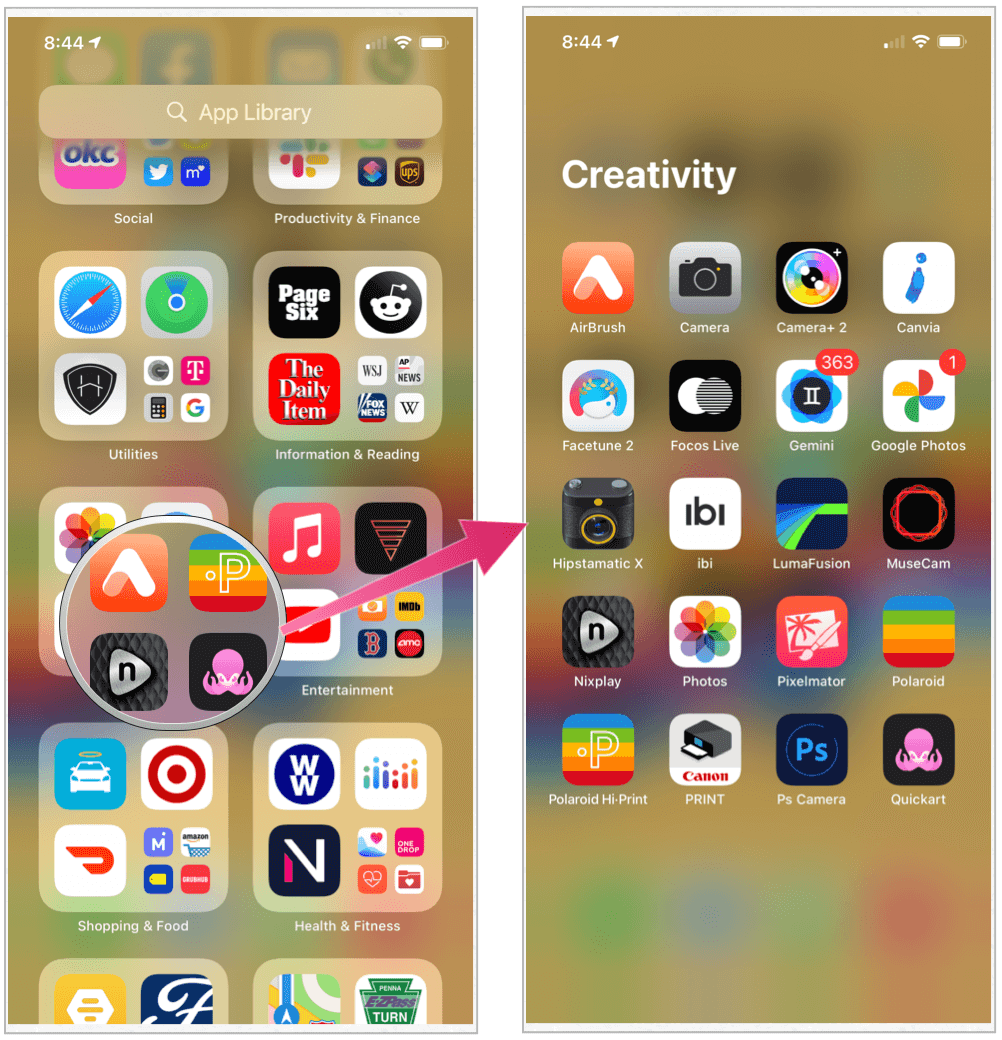
Η γραμμή αναζήτησης
Στην κορυφή της βιβλιοθήκης εφαρμογών iPhone, θα βρείτε μια γραμμή αναζήτησης. Πατήστε σε αυτό για να βρείτε μια λίστα με όλες τις εφαρμογές που είναι εγκατεστημένες στη συσκευή σας με αλφαβητική σειρά. Μπορείτε να πραγματοποιήσετε κύλιση για να δείτε την εφαρμογή που θέλετε ή να αρχίσετε να πληκτρολογείτε το όνομα της εφαρμογής στη γραμμή αναζήτησης.
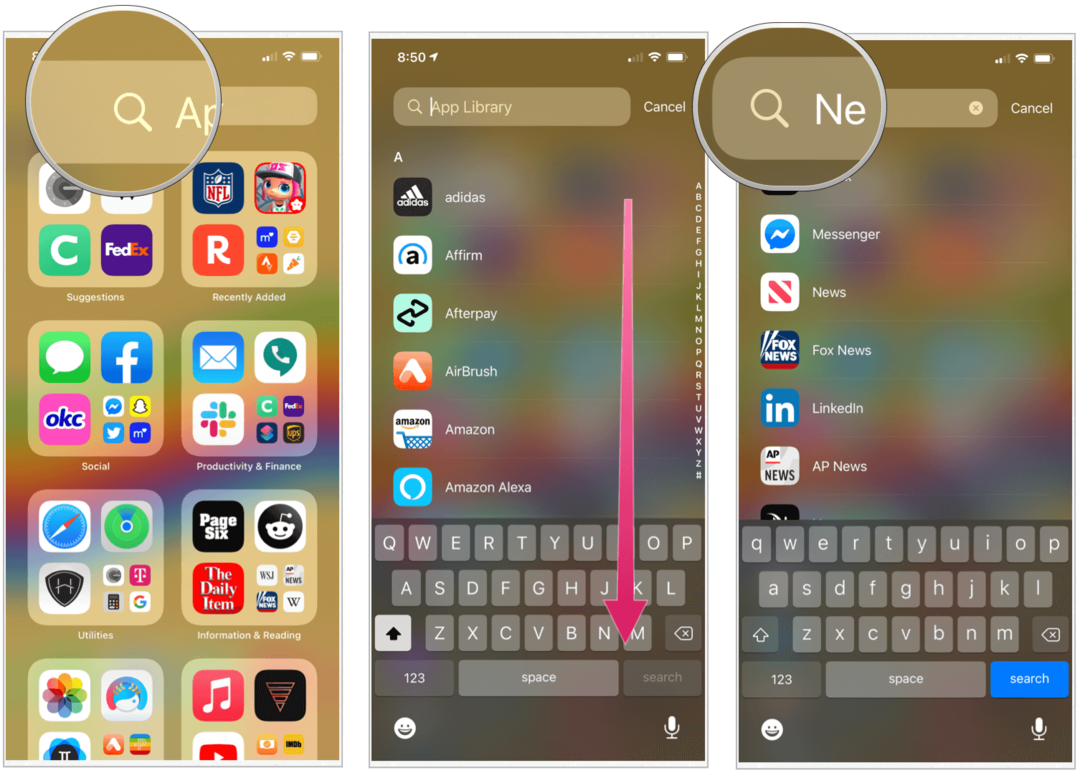
Διαγραφή, οργάνωση εφαρμογών στο iOS 14
Έχετε τόσες πολλές αρχικές οθόνες στο iPhone σας που είναι δύσκολο να βρείτε περιεχόμενο για να το απολαύσετε; Η εισαγωγή της βιβλιοθήκης εφαρμογών iPhone παρέχει μια πολύ απαραίτητη παραγγελία, επιτρέποντάς σας να διαγράψετε εφαρμογές που σπάνια χρησιμοποιούνται από την αρχική οθόνη, διατηρώντας ταυτόχρονα τις εγκαταστάσεις τους στη συσκευή σας.
Για να διαγράψετε μια εφαρμογή στο iPhone στο iOS 14:
- Πατήστε σκληρά σε ένα εικονίδιο εφαρμογής όπως πάντα κάνατε. Με αυτόν τον τρόπο, οι εφαρμογές στην αρχική οθόνη αρχίζουν να τρεμοπαίζουν.
- Πατήστε το “-“ στην επάνω αριστερή γωνία της εφαρμογής που θέλετε να διαγράψετε.
- Επιλέγω Διαγράψτε την εφαρμογή για να καταργήσετε εντελώς την εφαρμογή από τη συσκευή σας.
- Ή πατήστε Μετακίνηση στη Βιβλιοθήκη εφαρμογών για να καταργήσετε την εφαρμογή από την αρχική οθόνη της συσκευής σας διατηρώντας την στην Βιβλιοθήκη εφαρμογών iPhone.
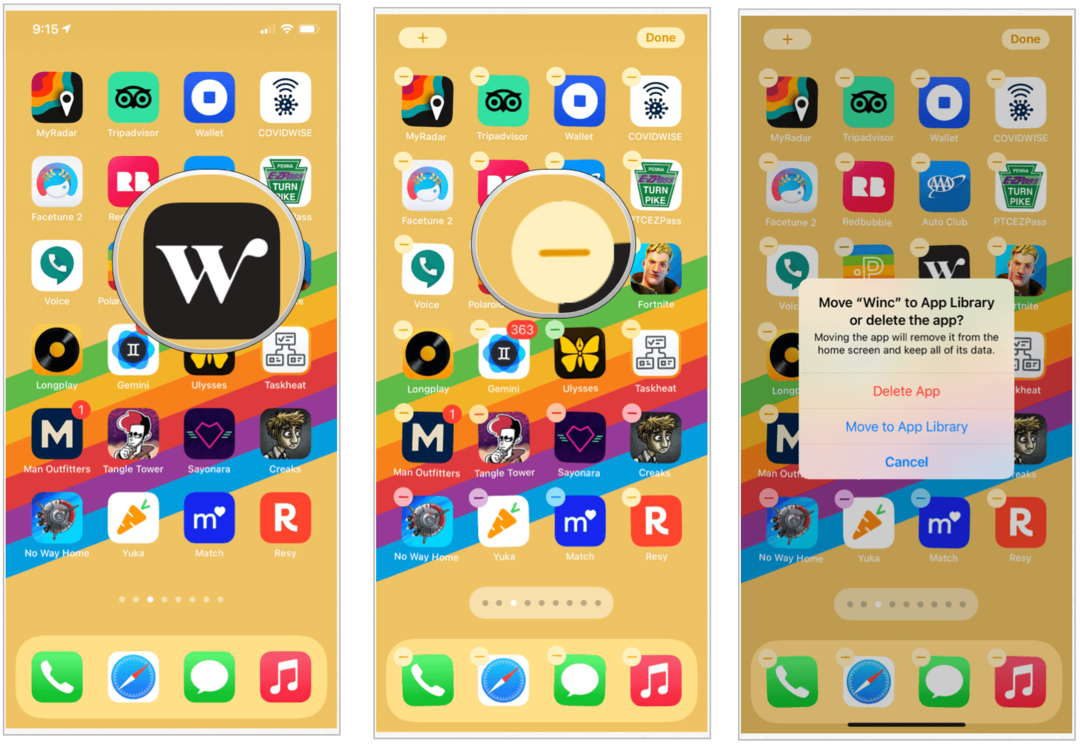
Προσθήκη εφαρμογών στην αρχική οθόνη
Εάν αλλάξετε γνώμη και θέλετε να έχετε ξανά μια εφαρμογή στην Αρχική οθόνη, μπορείτε να το κάνετε από τη Βιβλιοθήκη εφαρμογών iPhone.
Για να προσθέσετε μια εφαρμογή:
- Πατήστε σκληρά το εφαρμογή στη βιβλιοθήκη εφαρμογών iPhone.
- Επιλέγω Προσθέστε στην αρχική οθόνη. Η εφαρμογή είναι τώρα στην Αρχική οθόνη.
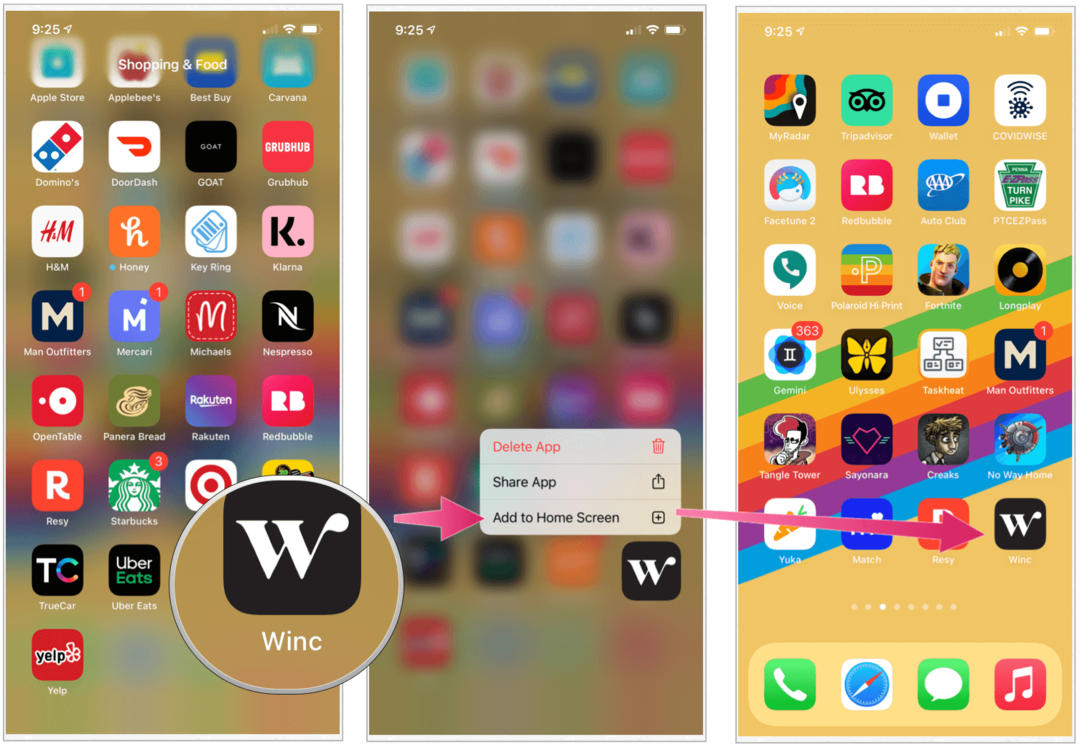
Απόκρυψη σελίδων αρχικής οθόνης
Στο iOS 14, μπορείτε επίσης να αποκρύψετε σελίδες αρχικής οθόνης για πρώτη φορά. Κρύβοντας αυτές τις σελίδες, μπορείτε να φτάσετε στη Βιβλιοθήκη εφαρμογών iPhone πολύ πιο γρήγορα. Για απόκρυψη σελίδων:
- Πατήστε παρατεταμένα ένα κενή περιοχή της αρχικής οθόνης σας.
- Πατήστε το εικονίδια κουκκίδων σελίδας εφαρμογής στο κάτω μέρος της οθόνης σας.
- Καταργήστε την επιλογή του σελίδες εφαρμογών θέλετε να κρύψετε.
- Επιλέγω Ολοκληρώθηκε στην επάνω δεξιά γωνία.
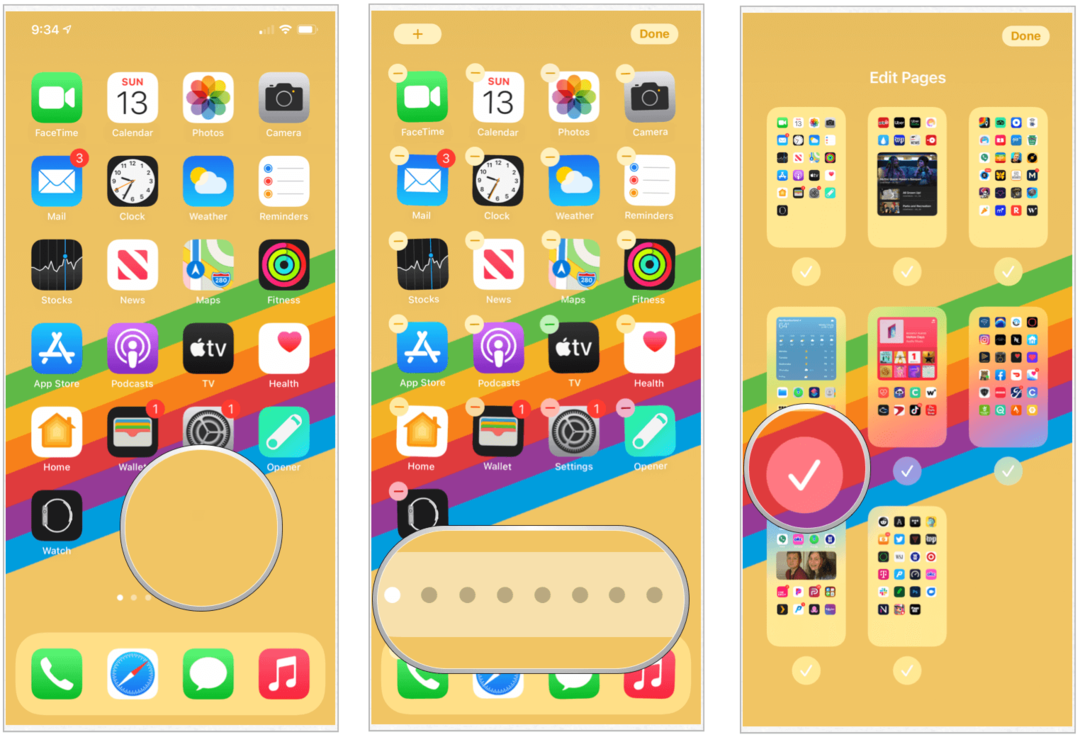
Αντιστρέψτε αυτά τα βήματα για να προσθέσετε ξανά σελίδες εφαρμογών.
Σκάψτε την αρχική οθόνη
Από προεπιλογή, νέες εφαρμογές εμφανίζονται τόσο στην αρχική οθόνη του iPhone όσο και στη βιβλιοθήκη εφαρμογών iPhone. Μπορείτε να αλλάξετε αυτήν τη ρύθμιση, έτσι ώστε νέες εφαρμογές που προχωρούν να εμφανίζονται μόνο στη βιβλιοθήκη εφαρμογών iPhone. Να το πράξουν:
- Πατήστε στο Εφαρμογή ρυθμίσεων στην Αρχική οθόνη σας.
- Επιλέγω Αρχική οθόνη.
- Επιλέγω Μόνο βιβλιοθήκη εφαρμογών στην ενότητα Νέες εφαρμογές.
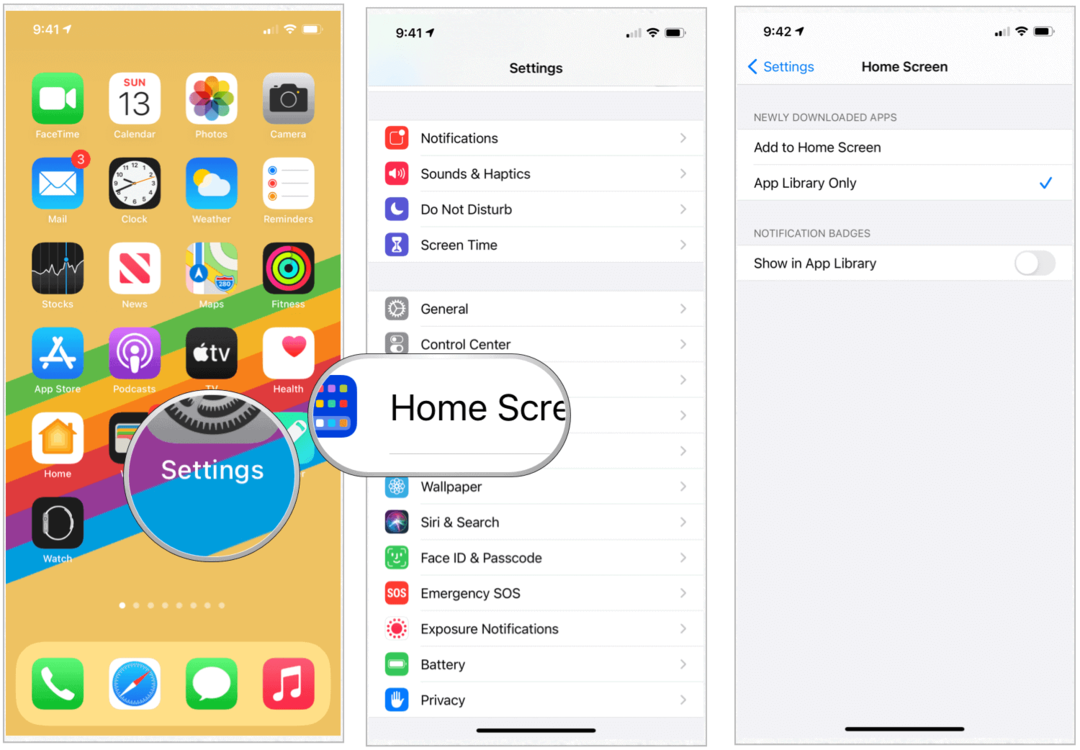
Περίληψη
Η νέα βιβλιοθήκη εφαρμογών iPhone είναι μέρος της ενημέρωσης iOS 14 που περιλαμβάνει επίσης γραφικά στοιχεία, βελτιωμένους Χάρτες και πολλά άλλα. Θα είναι ενδιαφέρον να δούμε πώς αναπτύσσεται το εργαλείο με την πάροδο του χρόνου. Ακόμα και στην πρώτη κυκλοφορία του, ωστόσο, το εργαλείο προσφέρει περισσότερη προσαρμογή στην κινητή συσκευή σας.
Τι είναι το Προσωπικό Κεφάλαιο; Κριτική του 2019, συμπεριλαμβανομένου του τρόπου με τον οποίο τη χρησιμοποιούμε για τη διαχείριση χρημάτων
Είτε αρχίζετε με επενδύσεις είτε είστε έμπειρος έμπορος, το Personal Capital έχει κάτι για όλους. Εδώ είναι μια ματιά στο ...


